Step by Step buat Boot Flash Disk installer
1. Siapkan Flash Disk minimal 1 GB, backup semua data di Flash Disk
2. Download PetoUSB disini ekstrak ke C:\USB
3. Tancapkan USB flash disk ke salah satu port USB. Ingat-ingat posisi drive-nya. Apakah F:, G:, H:, dan sebagainya.
4. Saat Anda berada di posisi normal (desktop), masukkan CD instalasi Windows XP ke optical drive. Jika komputer menjalankan proses instalasi secara otomatis, batalkan saja dan tutup semua aplikasi yang tengah berjalan.
5. Unduh dan ekstrak aplikasi yang penulis berikan. Saran penulis, ekstrak seluruh isinya ke sebuah folder, semisal C:\USB.
6. Selanjutnya, buka folder di mana Anda mengekstrak aplikasi modul pembuat instalasi, kali ini kita ambil contoh C:\USB.
7. Jalankan file bernama "usb_prep8.bat" maka di layar monitor akan tampak jendela Command Prompt berisi macam-macam perintah. Jika sudah muncul tulisan "Press any key to continue," tekan sembarang tombol untuk konfirmasi.
8. Di layar akan muncul jendela PEtoUSB yang meminta Anda memformat USB flash disk Anda. Tak perlu mengubah setting apa pun, langsung klik Start untuk mulai proses format. Jawab konfirmasi sesuai kebutuhan Anda.
9. Jika sudah selesai, tutup jendela PEtoUSB (jangan menutup jendela Command Prompt yang tadi terbuka ketika Anda menjalankan usb_prep8.bat), maka di layar akan muncul opsi-opsi dari 0 hingga 7.
10. Gunakan opsi 3 untuk memilih sumber file instalasi yang nantinya akan disalin ke flash disk. Disini, tentukan di drive mana Anda menyimpan instalasi Windows XP. Pilih saja optical drive di mana sudah ada CD Windows XP di dalamnya, atau pilih folder pilihan Anda jika Anda telah menyalin file instalasi Windows XP ke folder tertentu.
11. Pilih opsi 5 untuk menentukan di mana Anda mencolok flash disk. Kalau flash disk Anda berada di drive F:, maka ketik F dan tekan ENTER. Jika drive G: maka ketik G dan tekan ENTER, begitu seterusnya berlaku untuk drive lain.
12. Selanjutnya pilih opsi 4 untuk mulai proses pembuatan modul instalasi yang nantinya akan disalin ke flash disk secara otomatis. Jawab apa pun konfirmasi yang muncul dengan Y atau YES atau OK atau bentuk persetujuan lain.
Selesai! Kini flash disk Anda telah siap digunakan untuk instalasi Windows XP! Silahkan melakukan setting pada BIOS notebook Anda, dan pilih Removeable Disk (atau apa pun nama lainnya) sebagai media pertama yang dijalankan saat booting.
Installasi Windows Via Flashdisk
Cracking IDM
.bmp)
.bmp)
Mengatasi Windows Generic Hots Win 32
Teman2 sekalian, pernah ga' ngalamin. Waktu enak2nya nge_net, ehh tiba2 muncul tampilan "Windows Generic Host Win 32". Nah..kalu udah muncul itu tuh,, koneksi interne pasti tidak bisa digunakan lagi. BT kan...harus restart komputer, baru bisa nge_net lagi. Tapi gak lama kemudian muncul lagi tuh..
Untuk mengatasinya, coba gunakan aplikasi ini.
"WindowsXP-KB921883-x86-ENU.exe"
Setelah download, coba jalankan aplikasi tersebut, lalu restart komputernya.
Nah..sekarang bisa nge_net dengan nyaman kembali..
Selamat mencoba :)
Aplikasi Uninstaller
 Seringkali kita suka mencoba berbagai macam aplikasi yang baru, baik itu freeware, shareware, trialware, donationware, dll. Setelah beberapa lama, komputer kita akan melambat seiring semakin banyaknya aplikasi yang ter-install di komputer kita. Solusinya dengan cara meng-uninstall beberapa program yang tidak terlalu dibutuhkan. Tetapi kebanyakan aplikasi yang kurang terkenal tidak memberikan fasilitas uninstaller sehingga aplikasi tersebut tidak dapat di-uninstall. Ada juga yang mungkin beberapa filenya hilang terserang virus sehingga tidak bisa di-uninstall dengan cara biasa. Oleh karena itu, saya akan membahas bagaimana cara meng-uninstall aplikasi yang bermasalah.
Seringkali kita suka mencoba berbagai macam aplikasi yang baru, baik itu freeware, shareware, trialware, donationware, dll. Setelah beberapa lama, komputer kita akan melambat seiring semakin banyaknya aplikasi yang ter-install di komputer kita. Solusinya dengan cara meng-uninstall beberapa program yang tidak terlalu dibutuhkan. Tetapi kebanyakan aplikasi yang kurang terkenal tidak memberikan fasilitas uninstaller sehingga aplikasi tersebut tidak dapat di-uninstall. Ada juga yang mungkin beberapa filenya hilang terserang virus sehingga tidak bisa di-uninstall dengan cara biasa. Oleh karena itu, saya akan membahas bagaimana cara meng-uninstall aplikasi yang bermasalah.Biasanya ketika kita ingin meng-uninstall suatu program, kita pergi ke Control Panel->Add/Remove Program. Adakalanya aplikasi yang ingin di-uninstall tidak ada dalam daftar. Caranya dengan menggunakan aplikasi uninstaller yang banyak beredar dalam internet. Setelah sekian lama mencari-cari yang terbaik, akhirnya saya berhasil menemukan yang terbukti paling efektif dan gratis untuk digunakan.
Revo Uninstaller Freeware

Absolute Uninstaller

Zsoft Uninstaller
 Dari ketiga aplikasi ini, Bagaimanapun juga keputusan tetap di tangan Anda. Berikut link download-nya.
Dari ketiga aplikasi ini, Bagaimanapun juga keputusan tetap di tangan Anda. Berikut link download-nya.Revo Uninstaller
Absolute Uninstaller
Zsoft Uninstaller
Master Visual Studio
Mengembalikan Diver Komputer yang Telah Terinstall
Emang sih..gak semua perangkat Komputer membutuhkan Driver seperti Komputer Build Up, Pentium I yang biasanya Driver yang dibutuhkan udah tersedia pada CD windows. Sedangkan untuk komputer jenis terbaru hampir semuanya membutuhkan Driver. Meskipun windows Xp dan Os Versi terbaru udah dilengkapi dengan berbagai driver, biasanya kita masih diharuskan menginstall driver Audio, VGA, Lan, Cheapset menggunakan CD driver yang sudah disertakan pada saat pembelian.Ketika driver komputer terinstall semua dan beberapa lama kemudian CD Diver anda tersebut hilang, padahal windows komputer anda saat itu error dan harus diformat. Jika drive kita diformat, semua data akan hilang drivernyapun juga hilang. Itulah masalahnya, jika kita coba cari di toko komputer gak ada, cari di internetpun tidak menemukan hasil, kenapa? mungkin karena komputernya vesi lama(Jadul), jadi mungkin drivernya pun udah sulit dicari.
Untuk pemecahan masalahnya yaitu pada saat komputer kita masih sehat walafiat atau belum error sebaiknya kita membackup semua driver yang terinstall. Backup disini bukan membackup CD drivernya tapi membackup driver yang udah terinstall di komputer , bagaimana caranya? drivernyakan udah terinstall dan file divernya udah tersebar di System. Kita bisa menggunakan Utillity “My Drivers” atau “WinDriver Ghost” . Dengan batuan Utillity ini kita dapat membackup semua driver yang sekarang terinstall pada komputer. Tersedia banyak pilihan backup. bisa langsung semua driver, atau Driver yang hanya kita inginkan saja. File hasil backup bisa dalam bentuk “EXE Instaler” atau “CAB Packages”. Jika tidak dalam bentuk keduanya berarti file driver ditempatkan dalam forder yang udah ditentukan oleh Utillity tersebut. kemudian hasil dari file backup tadi kita simpan biar gak ikut keformat, bisa di Drive lain maupun di Flashdisk.
Jika di kemudian hari komputer kita error dan harus di format tidak masalah lagi meskipun CD Drivernya hilang. setelah format dan install windows selesai. install kembali Utillity “My Drivers” atau “WinDriver Ghost” selanjutnya tinggal copykan file driver yang kita simpan tadi ke directory semula (file dimana hasil backup ditempatkan). Selanjutnya kita tinggal merestore. Tapi jika file backup dalam bentuk “EXE Instaler” atau “CAB Packages” anda tinggal clik 2X akan ada semacam proses install, proses tersebut akan merestore driver kita. Kedua cara diatas sama saja. Bagaimanapun jika kita selalu menyimpan CD driver, itu jauh lebih baik.
Selamat mencoba !!
Mengakali Jaringan yang Sering Putus - putus
Humm..
Lama ga posting neh..
soalnya banyak kerjaan..(Sok sibuuk):p
Nah..kali ini saya akan membahas, gimana caranya mengakali jaringan internet yang sering terputus akibat koneksinya tidak stabil. Terutama terjadi pada akses jarigan broadband modem. Nah..kalau jaringan putus2, kan BT jadinya. Pas enak - enak browsing, facebookan, Jreeeet...terputus dah. BT gak???
Eitt...tunggu dulu, jangan marah dulu. bisa di akalin kok.. Caranya??
- Buat shortcut di dektop: Klikkanan pada desktp -> New->Shortcut.
Pada textbox ketikkan "ping www.google.com -t" tanpa tanda kutip,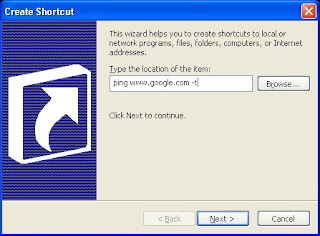 kemudian Next.
kemudian Next. 
- Klik Finish.
- Lalu akan muncul shortcut pada desktop. Nah..sebenarnya sampe sini sudah selesai, Tapi iconya kan ga asyik tuh..Sekarang Klikkanan pada shortcut tadi, lalu pilih Properties.
Nah..sebenarnya sampe sini sudah selesai, Tapi iconya kan ga asyik tuh..Sekarang Klikkanan pada shortcut tadi, lalu pilih Properties. kemudian klik Change Icon. Jika ada notifikasi OK aja..:)
kemudian klik Change Icon. Jika ada notifikasi OK aja..:) Nah..sekarang kita tiggal ganti iconnya sesuai keinginan.:)
Nah..sekarang kita tiggal ganti iconnya sesuai keinginan.:)
Untuk mengatasi jaringan yang putus - putus tadi, Sebaiknya kita selalu merestart modem saat pertama kali koneksi internet. Setelah connected, jalankan aplikasi yang telah kita buat tadi. Setelah muncul jendela warna hitam, di minimize aja, jangan di close...:)
Kenapa bisa begitu??karena pada umumnya, koneksi internet yang seperti itu akan terputus dengan sendirinya, saat kita dalam keadaan idle dalam beberapa manit.(tidak melakukan browsing) Sehingga saat kita akan melanjutkan browsing, jaringannya sulit untuk melakukan koneksinya, karena masih bermasalah dengan jaringannya pada saat Call Setup. Sehingga dengan ping, kita memerintahkan komputer untuk melakukan request data secara terus menerus. Jadi ga putus - putus lagi deh...:)
Selamat Mencoba..:)
Shutdown Komputer Secara Otomatis
Kali ini saya akan sharing mengenai timer pada Windows, yang berfungsi untuk mematikan komputer secara ostosmastis..:)
Tapi mungkin sudah banyak yang bisa yah..
Langsung aja, program ini sebenarnya sudah ada pada windows. Namun hanya bisa dilakukan dengan mengetikkan perintahnya secara manual, atau bisa dibuat secara otomatis dengan membuat shortcut.
Biasanya saya menggunakan trik ini saat lagi download file besar, namun sudah ngantuk berat. Nah..kalau ketiduran kan bisa berabe ntar..bisa - bisa paketnya habis deh..:) So, saya pake cara ini untuk mematikan komputer secara otomatis, denga timer yang saya sesuaikan dengan perkiraan waktu yang dibutuhkan untuk menyelesaikan download.:)
Caranya adalah Start -> Run
Pada kotak Ketikkan "Shutdown.exe -s -t 30" (tanpa tanda kutip), lalu tekan enter. Tara...muncul jendela baru dengan timer yang menghitung mundur selama 30 detik. Tapi tunggu sebentar, kok ga bisa di batalkan atau di tutup...??? Hehehe...jangan panik dulu, sebenarnya ini adalah perintah yang biasanya digunakan oleh server trojan untuk membuat komputer korbannya mati. Sehingga jendela tersebut tidak bisa ditutup atau dibatalkan timernya.:) Tapi jangan takut dulu, Nothing Is Impossible.. Jika mau menutup atau membatalkan perintah tadi adalah dengan cara Start -> Run, lalu ketikkan "Shutdown.exe -a" (tanpa tanda kutip), Nah..sekarang jendelanya sudah hilang kan..tapi kita harus cepat, sebelum watunya habis.:)
Untuk waktu timernya bisa disesuaikan dengan kebutuhan masing - masing. Nah..bagi yang mau usil, Bikin aja short-cut di desktop temen kalian, trus ganti iconya dengan gambar file/aplikasi yang sering di akses. Begitu di klik...bayangin aja wajah temenmu yang panik, karena komputernya menghitung mundur, layaknya bom yang mau meledak...:)
OK deh..selamat mencoba..:)
Use at your own risk.
Menghapus Mallware Defense Secara Manual
Langsung aja yah..
Untuk mematikan Malware Defense secara manual, ada beberapa direktori tempat terinstallnya Malware Defense yang harus di hapus dan di hentikan.
1.Hentikan proses : mdefense.exe uninstall.exe
Buka jendela Task Manager,
. Klik pada tombol Nama Gambar untuk menyortir program dalam urutan abjad. Kemudian gulir daftar untuk menemukan proses yang diperlukan. Pilih dengan mouse atau keyboard dan klik pada tombol End Process. Ini akan membunuh proses.
2.Hapus Registry berikut :
HKEY_CLASSES_ROOT\*\shellex\ContextMenuHandlerr\SimpleShlExt
HKEY_CLASSES_ROOT\CLSID\{5E2121EE-0300-11D4-8D3B-444553540000}
HKEY_CLASSES_ROOT\Folder\shellex\ContextMenuHandlers\SimpleShlExt
HKEY_LOCAL_MACHINE\SOFTWARE\Malware Defense
HKEY_CURRENT_USER\Software\Microsoft\Windows\CurrentVersion\Run "Malware Defense"
Untuk membuka Registry dari Run – Ketikkan “regedit” tanpa tanda kutip, Lalu telusuri tempat / direktori yang ada di atas. Setelah ditemukan, klik kanan lalu pilih delete.
3.Unregister file mdext.dll
Untuk melakukan Unregister, sebaiknya kita mengetahui letak file mdext.dll tersebut. Bisa dilakukan dengan membuka File Explorer, lalu klik icon Search.
Setelah file ditemukan, ingat - ingat path-nya. Kemudian buka command prompt. Run - ketik "CMD" tanpa tanda kutip, kemudian masuklah ke direktori dimana letak mdext.dll tadi berada, dengan perintah "CD" diikuti nama direktorinya. Contoh dari C:\, untuk masuk ke direktori/folder "program" adalah :
"cd program"
tanpa tanda kutip. untuk kembali ke direktori sebelumya adalah "cd.." tanpa tanda kutip. Untuk lebih jelasnya, ketikkan saja "help" pada jendela command prompt. Setelah berada di dalam direktori yang tepat ketik perintah:
"regsvr32 / u [nama.dll]"
dan tekan enter. Jika perintah tersebut sukses, maka akan muncul notifiksi seperti berikut, (Pada contoh adalah file IScript7.dll) dengan perintah "regserv32 /u IScript.dll.
4.Hapus file : mdefense.exe mdext.dll uninstall.exe help.ico md.db Malware Defense Support.lnk Malware Defense.lnk Uninstall Malware Defense.lnk
Untuk memudahkan penghapusan, sebaiknya dilakukan searching aja.:)
5.Hapus direktori :
C:\Program Files\Malware Defense
%UserProfile%\Start Menu\Programs\Malware Defense
Setelah selesai, restart komputer anda supaya lebih fresh, karena habis mengalami perang dengan Malware Defense.:)
Jika tidak mau repot, Coba gunakan software ini.Semoga membantu..:)
Menghapus Malware Defense. Deskripsi dan Cara Menghapusnya
Malware Defense adalah program antivirus palsu dari keluarga AntiMalware. Silakan baca petunjuk penghapusan dengan hati-hati dan menghapus infeksi ini dari komputer anda sesegera mungkin. MalwareDefense dipromosikan melalui penggunaan Trojans, kebanyakan Trojan.FakeAlert. Sebagian besar , Trojans datang dari link palsu, menyesatkan website atau menyamar sebagai video codec palsu. Harap dicatat bahwa Trojan dapat datang bersamaan dengan perangkat lunak tidak sah lainnya. Setelah terinstal, Malware Defense akan menghasilkan peringatan atau pemberitahuan palsu dan melaporkan deteksi palsu untuk meyakinkan Anda, untuk membeli software anti-virus. Tolong jangan membelinya. Jika tidak, Anda hanya kehilangan uang Anda.

Saat menjalankan, Malware Defense akan mensimulasikan sistem scan dan menampilkan daftar infeksi yang tidak dapat dihapus dengan versi uji coba program ini. Untuk menghapus infeksi yang ditemukan, Anda harus membeli versi lengkap itu. Namun, ini tidak lebih dari sebuah penipuan. Mari kita lihat mengapa. Pertama-tama, laporan MalwareDefense atau non-existing file Windows yang sah sebagai infeksi. Jangan hapus file tersebut secara manual karena Anda dapat merusak komputer Anda. Beberapa infeksi akan ditampilkan dengan nama berikut: Backdoor.Win32.Agent.ich, Rootkit.Win32.Agent.pp, Trojan.Dropper, Virus.Win32.Gpcode.ak, Email-Worm.Win32.NetSky.q, net-Worm.Win32.Mytob.t dan sebagainya. Biasanya, orang Malware Defense mendeteksi infeksi di OS Windows di direktori utama. Tentu saja, ini akan mendeteksi perangkat lunak berbahaya yang sama pada setiap komputer yang terinfeksi.
Sementara berjalan, Malware Pertahanan juga akan menampilkan peringatan keamanan palsu, pemberitahuan dan pesan kesalahan. Ini adalah bagian dari MalwareDefense scam. Virus ini akan memblokir perangkat lunak tertentu dan menampilkan peringatan palsu yang menyatakan:
”There is unauthorized antivirus software detected on your computer. It is recommend you to remove it, otherwise it could conflict with Malware Defense. Press 'OK' to terminate [Program name]”
Peringatan keamanan palsu lain akan menyatakan bahwa komputer Anda tidak dilindungi dan bahwa Internet Explorer, Windows Messenger atau program lain yang terinfeksi. Saat browsing web Anda mungkin akan melihat peringatan palsu mengklaim bahwa situs-situs tertentu yang berbahaya dan dapat membahayakan PC Anda.
Malware Defense adalah software yang tidak legal. Jika Anda merasa bahwa komputer Anda sudah terinfeksi, silakan gunakan panduan penghapusan manual atau coba gunakan Software ini untuk menghilangkan Malware Defense dari sistem sesegera mungkin. Ingat, jangan membelinya. Jika Anda telah membeli program menyesatkan ini, hubungi perusahaan kartu kredit Anda dan batalkan pembelian.
Mencegah Virus VBS Berkembang Biak
Virus VBS atau yg lebih dikenal dgn “Visual Basic Script”
dapat ditulis dgn program yg sangat sederhana seperti “notepad”,
namun akibat yg dihasilkan virus ini “lumayan luar biasa”…
Untungnya ada trik sederhana yg dapat mencegah
virus .vbs ini berkembang biak dikomputer kita,
ikuti langkah dibawah ini:
- Buka my computer - tools - folder options
- Klik tab file types, scroll kebawah, cari extensi “vbs“
- Ubah default program yg digunakan untuk membuka file .vbs
dgn mengklik tombol “change“
- Kita akan melihat bahwa program yg direkomendasikan untuk
membuka file .vbs adalah Microsoft (r) Windows Based Script Host,
ubah hal tersebut, scroll sedikit ke bawah, cari“notepad” dan klik OK
Dengan mengubah setingan diatas, setiap kali kita
mengklik/membuka file .vbs, script virus yg ditulis
didalam file .vbs tidak akan langsung dijalankan,
melainkan akan ditampilkan oleh notepad.
Dan tentunya file tersebut tidak akan menginfeksi
komputer kita …
Cara yg lebih extreme adalah dgn menghapus
asosiasi file.vbs, caranya sama spt diatas,
hanya saja saat kita menemukan asosiasi
file .vbs bukan kita ubah asosiasinya dgn mengklik
tombol change,tetapi dgn mengklik tombol “delete”,
dgn begitu setiap kali kita mengklik file .vbs, akan
muncul kotak “open with” untuk memilih program
yg akan dipakai untuk membuka file .vbs tsb…
Semoga berguna …
-------------------End------------------
Download Driver Huawei
Buat rekan - rekan yang butuh
driver modem ETS 2052,
ETS 2058, P450, dan Driver lainya,
Silahkan ikuti link di bawah ini.
Master dan Driver
MASTER DAN DRIVER
Disini ada beberapa pilihan software dan Driver yang mungkin dibutuhkan
rekan - rekan sekalian.
dan yang terpenting adalah,,semuanya GRATISSS...:)
Semoaga bermanfaat..
- FWT Connect
- Driver Huawei ETS 2052
- Driver Huawei ETS 2058
- Driver Huawei ETS 2052 For Linux 9.04
- Driver Huawei P450
- OllyDbg 1.10
- NetScan
- Resource Hacker
- Everest
- Logon Studio
- KeyLogger
- Deep Freeze Standard v. 6.0
- DeepFreeze Unfreezer
- NetPerSec
- Flash Player 9
- Mozilla Firefox 3.5.5
- Norton 2000 Anti Virus
- Cain and Abel - Setup
- Winamp + Chord Guitar
- Partition Magic
- Transtools
- Winrar 390
- FreeVideoToMp3Converter.exe
- FDM(File Download Manager)
- IDM (Internet Download Manager)
- MP3 Cutter
- Real Alternatif
- Vista Skin Pack
Lagune DW
Yah..untuk hiburan...
Ne lagu2 asli 100% ciptaan Kakak sepupu gw yang ada di jombang..
Check this out...
The Lithium Band
Mengejar Mimpi
Alam Imaginasi
Tak Bisa Melupakanmu
CTM
Beri Aku Arti
Menjebak Penyusup di Jaringan

HONEYPOT
Di dunia jaringan terutama internet, keamanan merupakan salah satu hal
disebabkan oleh bermacam-macam hal dari virus, trojan, exploit, serangan
cracker sampai keteledoran dari pengelola jaringan sendiri dalam
mengkonfigurasi sistem jaringannya karena terbatasnya pengetahuan yangdimilikinya.
Oleh karena itu para pakar security jaringan mencoba melakukan
berbagai penelitian untuk mendapatkan konsep keamanan jaringan dengan cara
membuat model jaringan yang digunakan untuk mendeteksi adanya serangan
terhadap jaringannya dengan cara meninggalkan sebuah pintu belakang
(backdoor) yang terbuka dan berisi hal-hal yang menarik bagi penyerang tapi
dengan meninggalkan jebakan dibaliknya sehingga begitu terkena jebakan yang
dibuat, pengelola jaringan bisa segera melakukan tindakan terhadap
penyerangnya tanpa membuat kerugian terhadap jaringan yang di kelolanya.
Itulah konsep mengenai Honeypot yang sekarang ini banyak
diimplementasikan oleh para pakar sekurity jaringan untuk melindungi
jaringannya terhadap tamu tak diundang yang mencoba melakukan sesuatu hal
yang merugikan terhadap jaringan yang dikelolanya. Honeypot merupakan
suatu perangkat jaringan yang melakukan tugas seolah-olah perangkat jaringan
umumnya yang telah dimodifikasi agar terkunci atau tidak terhubung pada
lalulintas data pada jaringan, dan dirancang untuk menarik perhatian para
hacker untuk menyerang perangkat jaringan virtual tersebut tugasnya adalah
untuk mengidentifikasi adanya serangan terhadap sistem jaringannya. Selain
menidentifikasi Honeypot dapat dirancang untuk melakukan serangan balik
kepada jaringan penyerangnya yaitu dengan cara menjalankan skrip otomatis
yang bertugas menscan jaringan penyerangnya untuk kemudian menjalankan
serangan sesuai dengan tipe vurnabilitynya bila diketahui terdapat lubang
keamanan di jaringan tersebut.
Ada dua macam jenis Honeypot yaitu Honeypot Hardware berupa
Server, Router atau Switch yang telah dimodifikasi yang sebagian fungsinya
telah dinonaktifkan dan dibuat sedemikian rupa agar menarik perhatian
attacker. Perangkat jaringan ini ditempatkan di dalam jaringan, tidak melakukan
komunikasi dengan perangkat jaringan yang lain. Sistem operasi di perangkat
ini di modifikasi sebagian fungsinya sehingga penyerang tidak bisa menguasai
perangkat ini untuk menyerang perangkat jaringan yang sesungguhnya.
Honeypot hardware dapat juga berupa sekumpulan perangkat jaringan
yang membentuk jaringan sesungguhnya yang disebut Honeynet. Tujuan dibuat
Honeynet adalah untuk mempelajari berbagai jenis serangan dari para hacker
untuk kemudian di publikasikan di internet agar para pengelola jaringan dapat
mengetahui teknik-teknik yang dilakukan hacker dalam melakukan serangan
terhadap sistem jaringan.
Jenis Honeypot kedua adalah Honeypot berbasis software emulator yang
telah dimodifikasi agar fungsinya mirip seperti tugas aplikasi sesungguhnya
contohnya seperti Aplikasi Server HTTP, Email, FTP, Sistem Operasi dan
lainnya yang dinonaktifkan sebagian fungsinya. Attacker hanya berkutat
dengan software tersebut tanpa pernah berhasil menguasai hardware tempat
honeypot berada jadi aplikasi tersebut telah diisolasi sehingga tidak
berhubungan dengan aplikasi lain yang sesungguhnya berjalan.dalam jaringan
tersebut.
Fungsi paling penting dari Honeypot untuk mengetahui jenis serangan
dan sisi psikologis hacker yang menyerangnya. Honeypot harus dibuat seolaholah
menarik dan mudah untuk diserang, tetapi tidak terlalu mudah dalam
melakukannya. Sehingga penyerang tidak cepat mengetahui bahwa yang
diserangnya adalah sebuah Honeypot karena bila cepat ketahuan maka hacker
akan berusaha mencari server lainnya yang berada dalam jaringan tersebut
untuk diserangnya.
Pada umumnya jenis serangan para hacker mempunyai pola yang sama
yaitu menetapkan target, melakukan scanning, mencari service/daemon yang
berjalan dalam jaringan, mencari exploitnya, melakukan serangan, menguasai
sistem untuk kemudian meninggakan backdoor untuk digunakan di lain waktu
dengan cara membuka port lainnya atau memodifikasi kernel atau aplikasi yang
berjalan dalam jaringan tersebut.
Tidak semua Honeypot baik hardware atau software aman digunakan
untuk menjebak tamu tak di undang bila di gunakan bersama dalam jaringan
seseungguhnya. Hacker berpengalaman dapat dengan mudah mengidentifikasi
bahwa yang diserangnya merupakan honeypot sehingga ia akan menyerang
server yang sesungguhnya dalam jaringan tersebut. Sehingga bila disuatu
jaringan akan mengimplementasikan honeypot maka pastikan bahwa honeypot
tersebut hanya menjalankan aplikasi honeypot tanpa lalu lintas data didalamnya
. Honeypot tersebut tidak boleh berkomunikasi dengan perangkat lainnya dalam
jaringan sehingga merupakan kotak yang terkunci. Lakukan pengamanan untuk
perangkat jaringan yang sesungguhnya dengan tidak mengijinkan modifikasi
kernel pada server dan memasang firewall hardware dan software yg tangguh
dengan konfigurasi yang tepat. Pengamanan dapat juga dilakukan dengan cara
mengkonfigurasi honeypot agar melakukan reboot ketika hacker berusaha untuk
mengubah konfigurasi, memasang backdoor ataupun mencompile ulang kernel.
Demikian sekelumit mengenai Honeypot yang merupakan salah satu
konsep bagi administrator jaringan untuk mengamankan sistemnya dari
serangan hacker dan melakukan tindakan untuk melakukan serangan balik
terhadap penyusup. Sehingga dengan adanya tulisan ini maka para newbie bisa
bertindak waspada bila ingin melakukan serangan terhadap suatu jaringan yang
diketahui menarik dan mudah untuk di serang.








